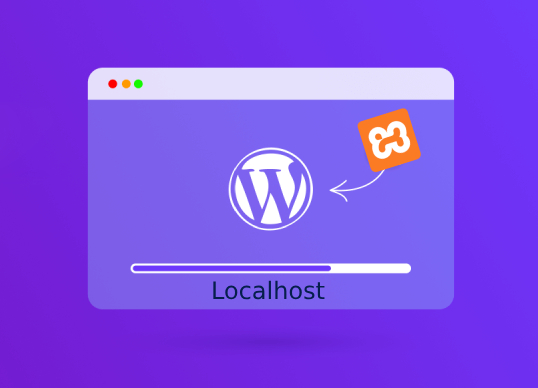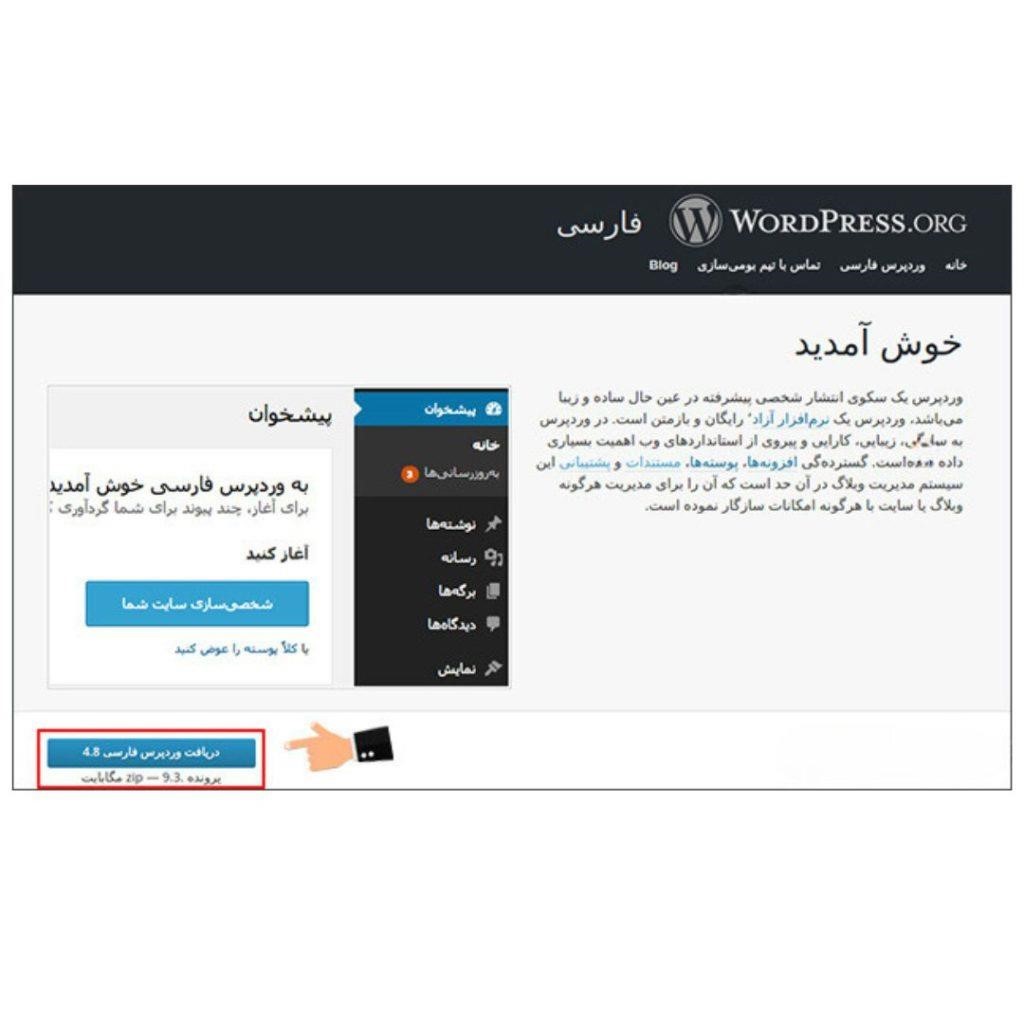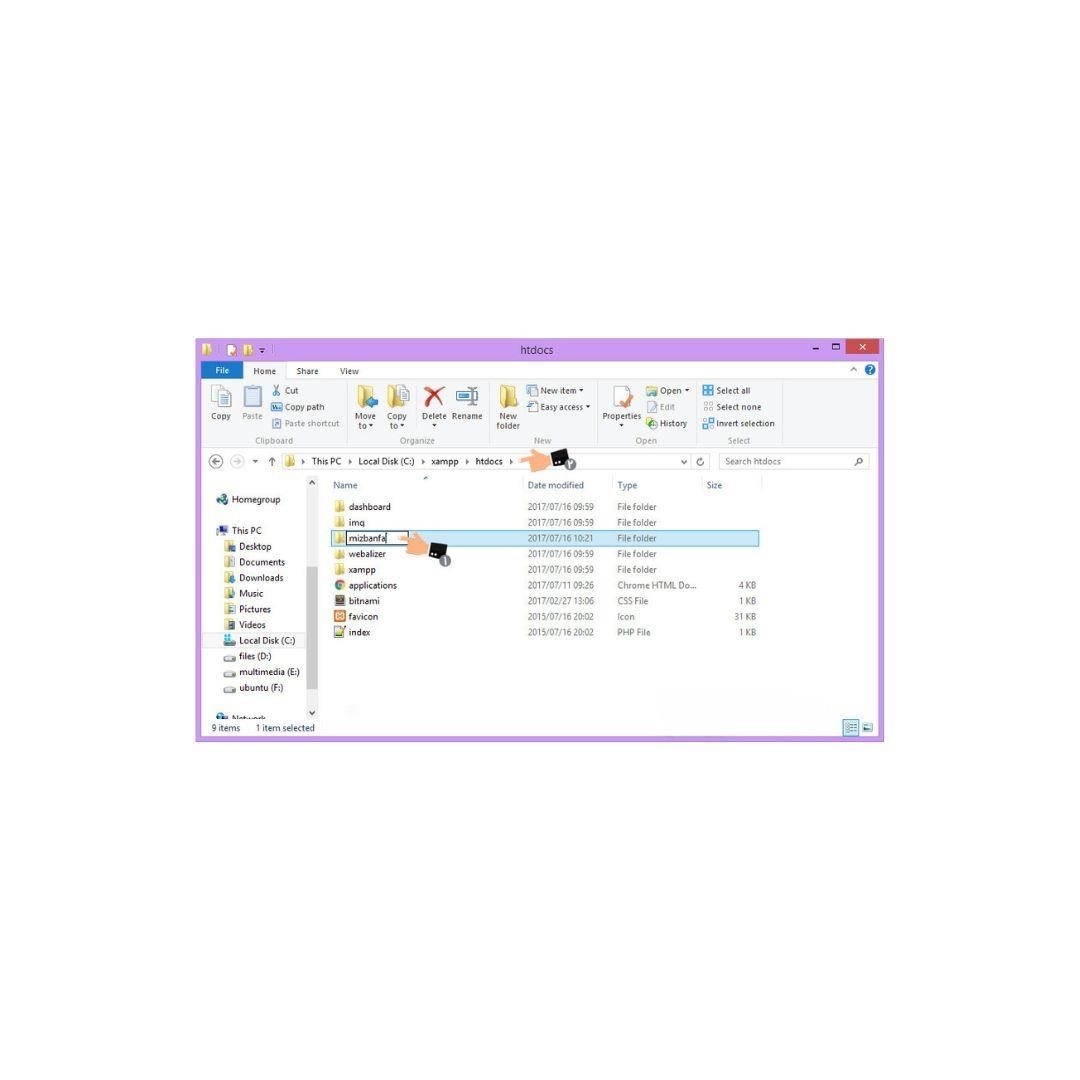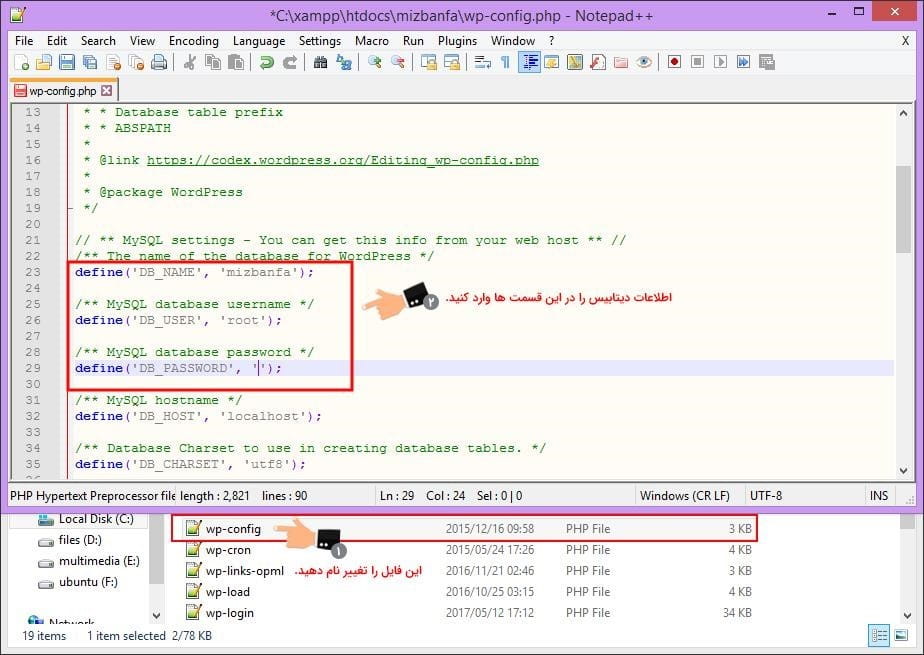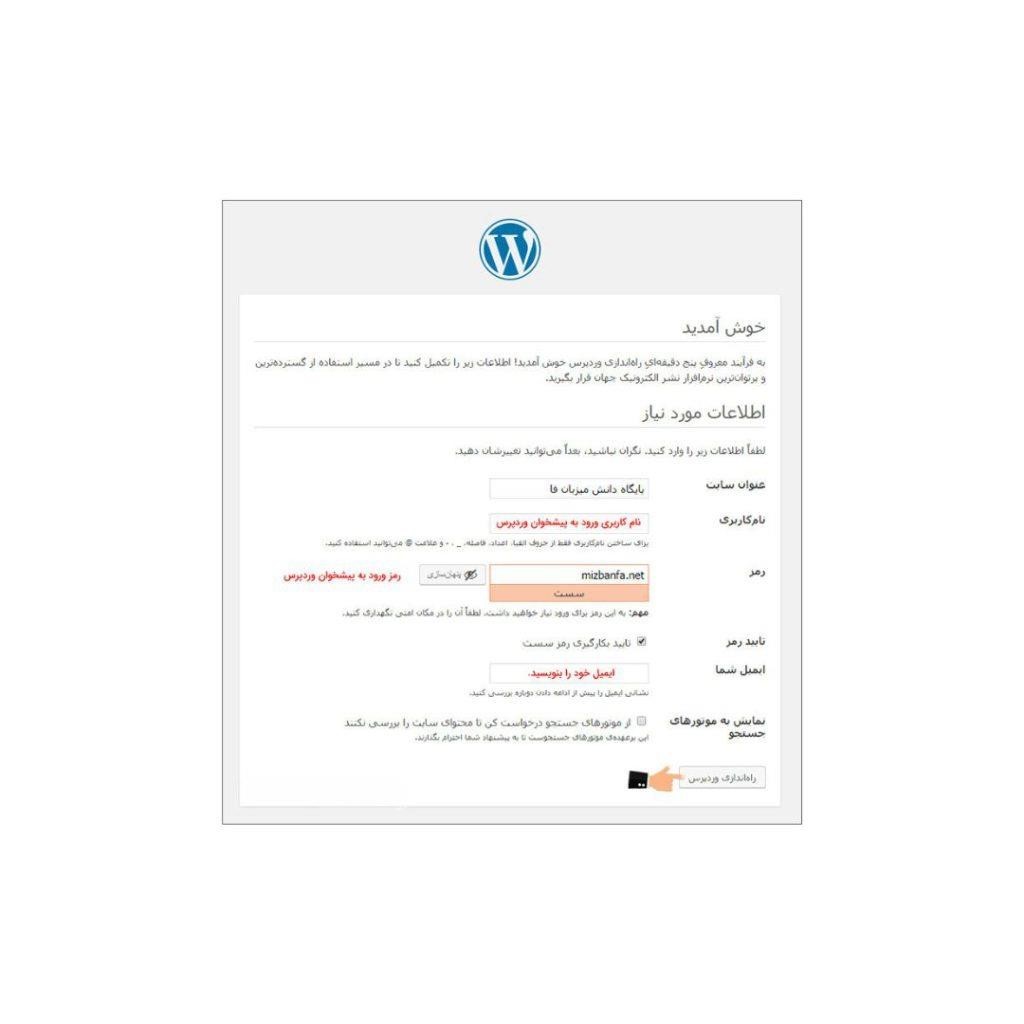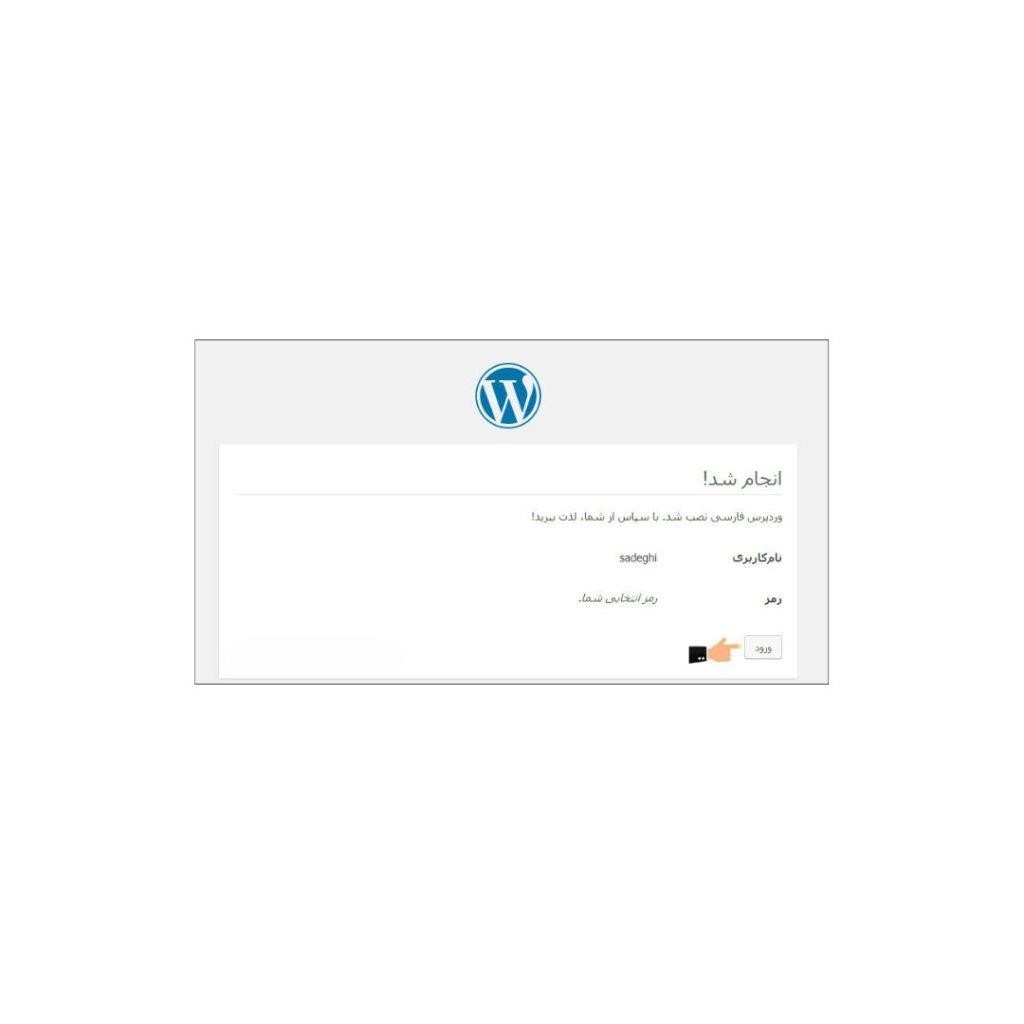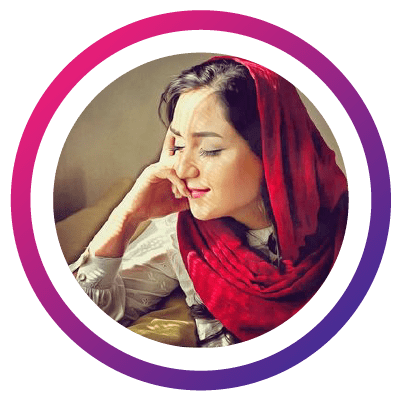آموزش نصب وردپرس بر روی لوکال هاست با استفاده ازXAMPP ، یک گام مهم در دنیای توسعه وب است. با استفاده از این آموزش، شما قادر خواهید بود در محیط آفلاین و بدون نیاز به هاست و دامنه، وردپرس را نصب کرده و به طراحی و توسعه سایتهای خود بپردازید. در این آموزش با ما همراه باشید تا بصورت کاملا عملی و گام به گام و همچنین تصویری نحوه نصب وردپرس روی لوکال هاست را به شما آموزش دهیم.
لوکال هاست چیست؟ و چرا باید از آن استفاده کنیم؟
لوکال هاست، پلتفرمی است که به شما امکان میدهد تا بدون نیاز به خرید دامنه و هاست، یک سایت آنلاین را بر روی کامپیوتر شخصی خود ایجاد کنید. این بستر، محیطی واقعی برای طراحی و توسعه وبسایتها فراهم میکند، به گونه ای که میتوانید به طور مشابه با یک سایت واقعی، در داخل آن فعالیت کنید و مهارتهای خود را بهبود بخشید. به این ترتیب، با لوکال هاست، میتوانید بدون نیاز به اتصال اینترنت، به راحتی و بدون هیچ محدودیتی، به توسعه و طراحی سایتهای خود بپردازید.برخلاف یک سایت آنلاین که نیازمند خرید دامنه و هاست است، در لوکال هاست میتوانید با مراجعه به آدرس http://localhost/SITE_NAME، به سایتی که در داخل کامپیوتر خودتان طراحی کردهاید، دسترسی داشته و به راحتی آن را مدیریت کنید. این امکان به شما اجازه میدهد تا به راحتی اقدام به توسعه و آزمایش وبسایتهای خود بر روی یک محیط شبیه سازی سده بپردازید ، بدون اینکه نگرانی از قطعی اینترنت یا مشکلات مربوط به دامنه و هاست داشته باشید .
در اینجا، ما به صورت جزئی به نحوه نصب و استفاده از لوکال هاست با استفاده از برنامهXAMPP پرداخته و به شما راهنماییهای مفیدی را ارائه خواهیم داد.
آموزش نصب وردپرس روی لوکال هاست Xampp
برای نصب وردپرس، ابتدا به وبسایت رسمی آن مراجعه کرده و آخرین نسخه ارائه شده را دانلود کنید. بهترین روش این است که از وبسایت https://fa.wordpress.org استفاده کنید تا نسخه فارسی را دریافت کنید. امنیت در اینجا بسیار حائز اهمیت است، بنابراین توصیه میشود هیچگاه از سایتهای غیررسمی برای دانلود وردپرس استفاده نکنید. به ویژه اگر هاست مناسبی برای سایت خود دارید، با استفاده از ابزارهای امنیتی میتوانید سایت خود را در برابر حملات ویروسی محافظت کنید. در نهایت، انتخاب میزبانی وب با امنیت بالا، از جمله مهم ترین اقداماتی است که میتوانید برای جلوگیری از نفوذ بدافزارها در سایت خود انجام دهید.
پس از دانلود فایلZip وردپرس، به مسیرc:\xampp\htdocs در درایوC کامپیوتر خود رفته و یک پوشه جدید با نام مورد نظر برای سایت خود ایجاد کنید. برای مثال، در اینجا من نامmizbanfa را برای سایتم انتخاب کردم. حالا برای دسترسی به وردپرس و مشاهده سایت در محیط لوکال هاست، کافی است به آدرسlocalhost/mizbanfa در مرورگر خود مراجعه کنید تا به طراحی و مدیریت سایت خود بپردازید.
بعد از ایجاد پوشه مورد نظر، فایلZip وردپرس را در آن کپی کرده و از حالت فشرده خارج کنید. سپس با استفاده از عملیاتcut ، فایلهای موجود در پوشهwordpress را به مسیرc:\xampp\htdocs\mizbanfa منتقل کنید. این کار را برای اختصار آدرس سایت انجام دادهایم. سپس فایلwp-config-sample.php را بهwp-config.php تغییر نام دهید و اطلاعات دیتابیس را وارد کنید.
DB_NAME :این بخش شامل نام پایگاه داده وردپرس شماست که در صفحهphpmyadmin وجود دارد.پس ما با هم یک
دیتابیس با عنوانmizbanfa ساختیم، بنابراین کافیه تا مشابه نمونه فوق نام پایگاه داده خودتونو به جای اون وارد کنید که در اینجا نام پایگاه داده ماmizbanfa میباشد.
DB_USER :این بخش نیز شامل نام کاربر پایگاه داده وردپرس میباشد، در حالت پیشفرض نام یوزر پایگاه داده در زمپroot میباشد بنابراین مانند نمونه نیز به جای یوزر پایگاه داده عبارتroot را وارد کنید.
DB_PASSWORD:از آنجایی که در ساخت پایگاه داده با استفاده از برنامه زمپ پسوردی انتخاب نمیشه این گزینه باشد خالی گذاشته بشه، بنابراین عبارت password_here را از آن حذف کرده و خالی بگذارید.
پس از اینکه به درستی موارد مورد نظر وارد شد فایل مورد نظر را با استفاده از کلیدهای ترکیبیCtrl + S ذخیره کنید تا اطلاعات مربوط به پایگاه داده وردپرس که شامل نام پایگاه داده، نام کاربر پایگاه داده و رمز پایگاه داده میشه ذخیره بشه ،سپس مرورگر خودتونو باز کنید و پس از/localhost نام پوشهای که وردپرس در آن قرار داره وارد کنید. در اینجا پوشه ما با عنوانmizbanfa ذخیره شده، بنابراین برای دسترسی به وردپرس و ادامه نصب مراحل وردپرس باید به آدرس localhost/mizbanfa مراجعه کنیم.
پس از مراجعه به این آدرس صفحه پیشرو برای شما نمایان میشه که میتونید اطلاعات مربوط به سایت رو در اون وارد کنید که شامل موارد زیر میشه:
- عنوان سایت :در این فیلد عنوانی که برای سایت در نظر گرفتید وارد کنید. این عنوان همونTitle وبسایت شما رو تشکیل میده که با مراجعه به صفحه اصلی سایت در عنوان صفحه مرورگر نمایش داده میشه.
- نام کاربری :نام کاربری مدیر سایت رو در این فیلد وارد کنید. در نگهداری و حفظ این نام کاربری دقت کافی داشته باشید چرا که برای ورود به پیشخوان وردپرس و مدیریت سایت با این نام کاربری نیاز داریم.
- رمز انتخابی :رمز مورد نظر برای ورود به محیط پیشخوان وردپرس رو وارد کنید. سعی کنید تا از یک کلمه عبور قوی که شامل اعداد، سمبلها و حروف بزرگ و کوچک میشه استفاده کنید تا از امنیت بالایی برخوردار باشه.
- ایمیل :در این فیلد هم ایمیل خودتونو وارد کنید. از این ایمیل برای اطلاعرسانی وردپرس و موارد دیگه همچونبازیابی رمز عبور وردپرس استفاده میشه که در مقالههای بعدی به صورت مفصل در مورد اون بحث خواهیم کرد.
با فعال یا غیرفعال کردن گزینه نمایش به موتورهای جستجو، میتوانید وضعیت ایندکس سایت خود را در موتورهای جستجو کنترل کنید. این قابلیت در محیط لوکال هاست کاربردی نیست، اما بعد از انتقال سایت به هاست ممکن است نیاز شود. پس پیشنهاد میشود تغییری در این گزینه ایجاد نکنید و آن را به حالت پیشفرض باقی بگذارید. پس از انتقال به هاست، میتوانید این تنظیمات را تغییر داده و بدون نگرانی از عملکرد سایت خود استفاده کنید. در نهایت، با کلیک بر روی دکمه راهاندازی وردپرس، عملیات نصب را شروع کنید و منتظر بمانید تا تمام شود.
تا الان از انجام مراحل نصب وردپرس خسته نشده اید؟ اگر پاسختان مثبت است، چرا که نه؟ میتوانید یک موزیک شاد که دوست دارید را پخش کنید. زیرا پس از موفقیت در نصب وردپرس، پیامی مشابه تصویر فوق نمایش داده میشود و شما قادر خواهید بود تا با کلیک بر روی دکمه ورود به صفحه ورود وردپرس، وارد محیط مدیریت آن شوید. این لحظات ماندگاری را برای شما به ارمغان خواهد آورد، زیرا این اولین باری است که به نصب وردپرس درXampp پرداخته اید، و هر زمان که این موزیک به گوشتان میرسد، به یاد آن لحظات خاص خواهید افتاد.
در نهایت
امیدوارم مقاله آموزش نصب وردپرس روی لوکال هاستXAMPP با راهنمایی های کاملاً تصویری که ارائه شد، به شما کمک کرده باشد تا به راحتی و با اطمینان، وردپرس را بر روی سیستم شخصی خود نصب کنید. با دنیای وب آشنا شده باشید، این تجربه میتواند یک گام اساسی در راه شروع یک وبسایت شخصی، وبلاگ یا حتی پروژههای تجاری شما باشد. حالا که با مراحل نصب آشنا شدید، میتوانید به طراحی و اضافه کردن محتوا به وبسایت خود بپردازید. همچنین با این تجربه میتوانید به راحتی وبسایت خود را قبل از انتشار آن به صورت آنلاین تست و بهینه سازی کنید . از این پس ،امیدوارم شما نیز با اطمینان به راه خود در دنیای وردپرس ادامه دهید. برای مشاهده آموزش های بیشتر میتوانید به سایت مدرسه برنامه نویسی دودکانی مراجعه کنید.